12 kroków, które należy wykonać przed uruchomieniem witryny WordPress
Opublikowany: 2023-05-11Poświęciłeś czas na zaprojektowanie, zbudowanie i zakodowanie nowej witryny WordPress i wreszcie nadszedł czas na ostatni krok — uruchomienie! Istnieje jednak kilka elementów, które należy zaznaczyć na liście przed opublikowaniem przed uruchomieniem witryny WordPress. Łatwo zapomnieć o takich rzeczach, jak podwójne sprawdzanie serwerów nazw i odświeżanie zawartości witryny, dlatego każdy z tych kroków opisano poniżej.
Co należy zrobić przed uruchomieniem witryny WordPress:
- Zainstaluj swój certyfikat SSL
- Wyłącz wszystko, co pozwala na treści generowane przez użytkowników
- Odśwież zawartość swojej witryny
- Zaktualizuj wszystkie wtyczki i motywy, w tym te premium
- Wyczyść pamięć podręczną we wszystkich wtyczkach, motywach lub wtyczkach do tworzenia stron
- Użyj narzędzia do sprawdzania uszkodzonych linków, aby sprawdzić, czy nie ma uszkodzonych linków lub brakujących obrazów
- Przetestuj każdą stronę witryny i dowolną funkcjonalność
- Uruchom swoją witrynę WordPress między wtorkiem a czwartkiem
- Zoptymalizuj permalinki pod kątem SEO
- Utwórz mapę witryny XML
- Dostosuj go do urządzeń mobilnych
- Wymuś HTTPS
Zainstaluj swój certyfikat SSL (w zależności od hosta)
Ten krok jest ważny i nie chcesz zapomnieć o żadnej ze swoich witryn WordPress, niezależnie od tego, czy zainstalujesz ją przed uruchomieniem witryny, czy później. Secure Sockets Layer lub SSL to protokół używany do zabezpieczania i szyfrowania komunikacji między komputerami. Innymi słowy, pomaga zapewnić niewiarygodne bezpieczeństwo poufnych informacji w Twojej witrynie. Obejmuje to takie rzeczy, jak hasła, informacje o kartach kredytowych, poświadczenia bankowe – w zasadzie wszelkie informacje przechowywane w Twojej witrynie, które Ty (i Twoi użytkownicy) chcielibyście zachować w bezpiecznym miejscu.
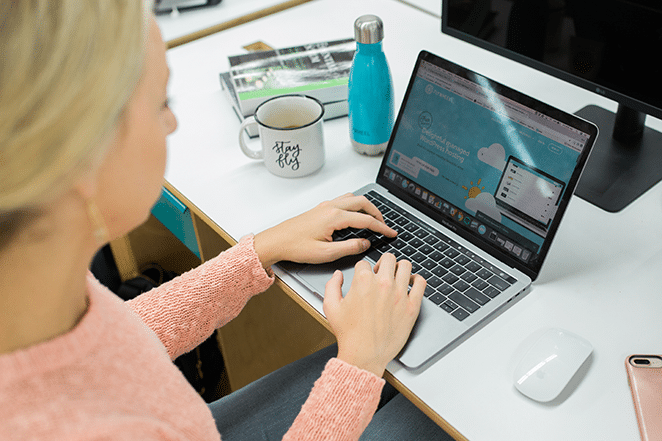
Spójrz na pasek nawigacyjny w przeglądarce – widzisz tę małą kłódkę przed adresem URL witryny? Oznacza to, że witryna zainstalowała certyfikat SSL, a zatem bezpiecznie zabezpiecza informacje. Możesz również sprawdzić, czy witryna korzysta z protokołu SSL, patrząc na sam adres URL. Jeśli zaczyna się od https zamiast http, wiesz, że SSL jest zainstalowany.
Wyłącz wszystko, co zezwala na treści generowane przez użytkowników
Jeśli Twoja witryna to handel elektroniczny, LMS, forum, członkostwo lub zawiera inne treści generowane przez użytkowników, wyłącz wszystko, co zezwala na treści generowane przez użytkowników (zamówienia, komentarze, posty itp.). Możesz je włączyć po uruchomieniu.
Odśwież zawartość swojej witryny
Ten krok ma zastosowanie tylko w przypadku niedawno przeniesionej witryny. Jeśli nadal będziesz wprowadzać zmiany w swojej starej witrynie, podczas gdy nowa kopia jest migrowana do nowego zarządzanego hosta WordPress, być może będziesz musiał wrócić do tej oryginalnej kopii, aby pobrać zaktualizowaną zawartość.
Zaktualizuj wszystkie wtyczki i motywy, w tym te premium
Ten krok nie powinien dziwić, ponieważ zawsze powinieneś regularnie aktualizować wtyczki i motywy. Jednak aktualizacja motywów premium lub wtyczek może nie być możliwa bezpośrednio z pulpitu nawigacyjnego WordPress. Ich aktualizacja często wymaga bezpośredniego kontaktu z twórcą motywu lub wtyczki. Aktualizowanie motywów i wtyczek premium jest niezwykle ważne, ponieważ są one często pomijanymi źródłami nieaktualnego kodu, który może powodować potencjalnie krytyczne błędy i luki w zabezpieczeniach.

Wyczyść pamięć podręczną we wszystkich wtyczkach, motywach i
Wtyczki buforujące
Jeśli Twoja witryna nie pokazuje nowych zmian lub masz problemy z utrzymywaniem się starych adresów URL, istnieje duże prawdopodobieństwo, że istnieje pamięć podręczna motywu lub wtyczki, która przechowuje starą zawartość. Może się to zdarzyć nawet po opróżnieniu różnych pamięci podręcznych.
Pamięć podręczna, o której często się zapomina, to pamięć podręczna motywów i wtyczek. W przypadku motywów i wtyczek do tworzenia stron i witryn pliki CSS/JS są często zapisywane w pamięci podręcznej i znalezienie przycisku umożliwiającego ich usunięcie może zająć trochę czasu.
Użyj narzędzia do sprawdzania uszkodzonych linków, aby sprawdzić, czy nie ma uszkodzonych linków lub brakujących obrazów
Zepsuty link to — zgadłeś, link, który już nie działa. Może się to zdarzyć z wielu powodów, ale najczęstszym powodem jest usunięcie lub przeniesienie strony do innej lokalizacji, co powoduje, że serwer wyświetla błąd 404, że nie znaleziono. To zmienia się w złe wrażenia dla każdego odwiedzającego Twoją witrynę, więc sprawdzenie, czy nie ma uszkodzonych linków, jest koniecznością przed uruchomieniem witryny WordPress!

Aby sprawdzić uszkodzone linki, polecam te narzędzia i usługi:

- Mac: Integralność
- Windows: Link Sleuth Xenu
- Wszystko: narzędzie do sprawdzania uszkodzonych linków online
Uwaga: Chociaż dostępne są wtyczki WordPress, które mogą w tym pomóc, nie polecam tej metody. Te wtyczki często wymagają dużej ilości zasobów i mogą spowolnić Twoją witrynę.
Przetestuj każdą stronę witryny i dowolną funkcjonalność
Przetestuj każdą stronę witryny i wszelkie funkcje, aby upewnić się, że wszystko działa tak, jak powinno. W ten sposób nie musisz później wprowadzać zmian i nie ryzykujesz utraty odwiedzających (i potencjalnych klientów) z powodu wadliwej strony.
Oto lista na początek:
- Osadzone strony trzecie
- Wózek sklepowy
- Kanały
- Widżety
- Uruchom swoją witrynę WordPress między wtorkiem a czwartkiem
- Zoptymalizuj permalinki pod kątem SEO
- Utwórz mapę witryny XML
- Dostosuj go do urządzeń mobilnych
Uruchom swoją witrynę WordPress od wtorku do czwartku
Zazwyczaj wtorek, środa i czwartek to dni o małym natężeniu ruchu, więc spróbuj uruchomić witrynę w jeden z tych dni!
Zoptymalizuj linki bezpośrednie pod kątem SEO
Linki bezpośrednie to stałe adresy URL do Twoich stron i postów na blogu, a także do archiwów kategorii i tagów. Permalink to adres internetowy używany do odsyłania do treści. Adres URL do każdego posta powinien być stały i nigdy się nie zmieniać — stąd nazwa permalink. Ekran ustawień linków bezpośrednich w WordPress pozwala wybrać domyślną strukturę linków bezpośrednich. Możesz wybierać spośród typowych ustawień lub tworzyć niestandardowe struktury adresów URL.
Domyślnie WordPress używa internetowych adresów URL, które zawierają datę i nazwę; WordPress oferuje jednak możliwość tworzenia niestandardowej struktury adresów URL dla linków bezpośrednich i archiwów. Może to poprawić estetykę, użyteczność i kompatybilność w przód Twoich linków. Krótko mówiąc, pamiętaj o używaniu słów kluczowych w każdym bezpośrednim linku!
Utwórz mapę witryny XML
Według Neila Patela mapa witryny XML (Extensible Markup Language) to lista adresów URL witryny i nazywana jest mapą witryny, ponieważ odwzorowuje strukturę witryny i jej zawartość.
Wyszukiwarki, takie jak Google, używają robotów indeksujących do organizowania i indeksowania informacji w sieci. Roboty te mogą odczytywać wszelkiego rodzaju informacje, ale mapa witryny w formacie XML ułatwia robotowi przeglądanie zawartości Twojej witryny i odpowiednie jej indeksowanie. Działa jako spis treści Twojej witryny, umożliwiając robotowi indeksującemu uzyskanie niezbędnych informacji i odpowiednie indeksowanie Twojej witryny. Gdy to zrobi, Twoja witryna ma większe prawdopodobieństwo, że szybko poprawi swoją pozycję.
Dowiedz się, jak utworzyć kompleksową mapę witryny XML tutaj.
Spraw, by był przyjazny dla urządzeń mobilnych
Kiedy projektujesz ze strategią mobilną, prawdopodobnie będziesz używać sprawdzonych i prawdziwych najlepszych praktyk projektowania UX. Pamiętają o nich Twoi użytkownicy i mają na celu poprawę komfortu użytkowania. Udowodniono, że wszystko to przynosi korzyści Twoim wynikom finansowym, utrzymując odwiedzających w witrynie dłużej i bardziej zaangażowanych w Twoje treści.
Ponadto mobilne nastawienie niesie ze sobą cały szereg innych opcji. Może to obejmować interakcję w czasie rzeczywistym, strategie oparte na lokalizacji i wiele więcej!
Wymuś HTTPS
Wymuszanie HTTPS oznacza przekierowanie całego ruchu do Twojej witryny za pośrednictwem protokołu HTTP na HTTPS, dzięki czemu transmisje do iz Twojej witryny są szyfrowane i bezpieczne. Chociaż ten krok zwykle ma miejsce zaraz po uruchomieniu witryny, nadal uważam, że warto o nim wspomnieć, aby nie zapomnieć!
Aby to zrobić na Flywheel, po prostu przejdź do karty Zaawansowane witryny, a znajdziesz przełącznik „Wymuś HTTPS”. (To pojawi się dopiero po zainstalowaniu i aktywnym certyfikacie SSL.) Po prostu włącz ten przełącznik, a my automatycznie przekierujemy cały ruch w Twojej witrynie do HTTPS na poziomie serwera!
Uwaga: gdy wymusisz HTTPS w witrynie, Twoja przeglądarka będzie wymagać, aby wszystkie zasoby w witrynie były obsługiwane przez HTTPS. Jeśli Twoja witryna ma zakodowane na stałe ścieżki do HTTP, będą zgłaszać błędy „niezabezpieczonych zasobów” i nie będą mogły się załadować.
Jeśli niedawno wymusiłeś HTTPS w swojej witrynie i zauważyłeś uszkodzone obrazy lub zasoby — lub jeśli ładują się one prawidłowo, ale widzisz ostrzeżenia o „niepewnej zawartości” i nie widzisz kłódki na pasku przeglądarki, nie martw się! Jest to prawdopodobnie spowodowane niezabezpieczonym wywoływaniem obrazów i innych zasobów na stronie.
Wniosek
Gratulacje! Znasz już wszystkie kroki przed uruchomieniem, które należy wykonać przed uruchomieniem witryny WordPress. Wszystko, co musisz zrobić, to uruchomić swoją witrynę WordPress! Dzięki dodatkowemu czasowi możesz mniej martwić się o uruchomienie, a więcej o projektowanie i rozwój, czyli pracę, którą kochasz.
